Sie wissen wo du bist, ohne dass du es weißt: Die Rede ist von Android-Apps, die im Hintergrund ohne deine Zustimmung persönliche Daten wie deinen Standort abfragen. In „Gewusst wie“ erklären wir dir, wie du Hintergrund-Apps deaktivierst und alle Aktivitäten beendest.
Niemand wird gerne ausspioniert. Das gilt für unseren Arbeitsplatz und unsere eigene Wohnung ebenso wie für unser Smartphone. Es ist unser natürliches Interesse, zu wissen, was mit unseren Daten passiert.
Aus diesem Grund sind alle App-Entwickler dazu verpflichtet, vor der Installation einer Anwendung die nötigen Berechtigungen bei dir einzuholen. Du willst nicht, dass Instagram immer auf deinen Standort zugreift? Dann verbiete es!
Hintergrund-Apps beenden: So unterbindest du alle Hintergrund-Aktivitäten bei Android
Das Problem dabei ist lediglich, dass du nicht immer darüber informiert wirst, wenn Apps und somit Unternehmen deine Daten abfragen. So greifen viele Apps beispielsweise ungefragt im Hintergrund auf deinen Standort oder deine Kontakte zu, um die hinterlegten Informationen zu überprüfen.
Wenn du diese Hintergrund-Apps und ihre Aktivitäten beenden und für immer deaktivieren möchtest, gibt es dafür eine Lösung. In „Gewusst wie“ zeigen wir dir heute, wie du einer Anwendung auf deinem Android-Smartphone die Berechtigungen entziehst.
Hinweis: Die Screenshots stammen von einem Huawei P30 Lite. Auf anderen Android-Smartphones können die Klickpfade minimal abweichen. Das grundlegende Prinzip ist jedoch immer gleich.
Schritt 1
Im ersten Schritt öffnest du die Einstellungen auf deinem Smartphone und wählst du Reiter „Apps“ aus.
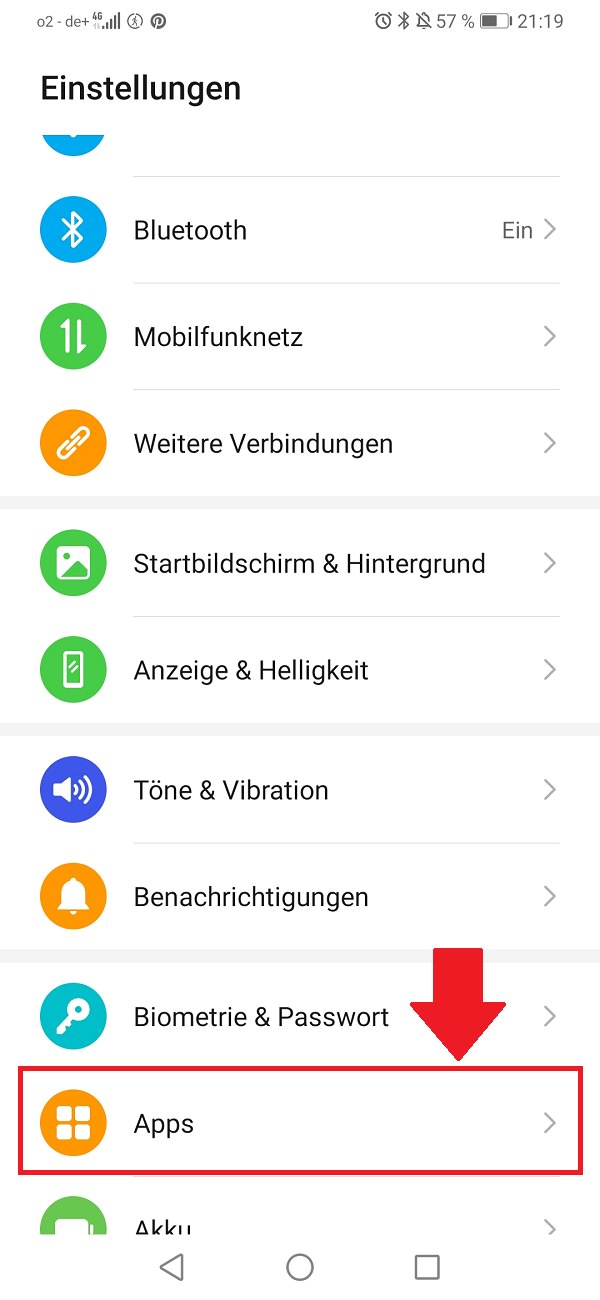
So beendest du Hintergrund-Apps und deaktivierst alle Aktivitäten. Schritt 1.
Schritt 2
Im Anschluss klickst du den kleinen Pfeil neben „Apps“ an.
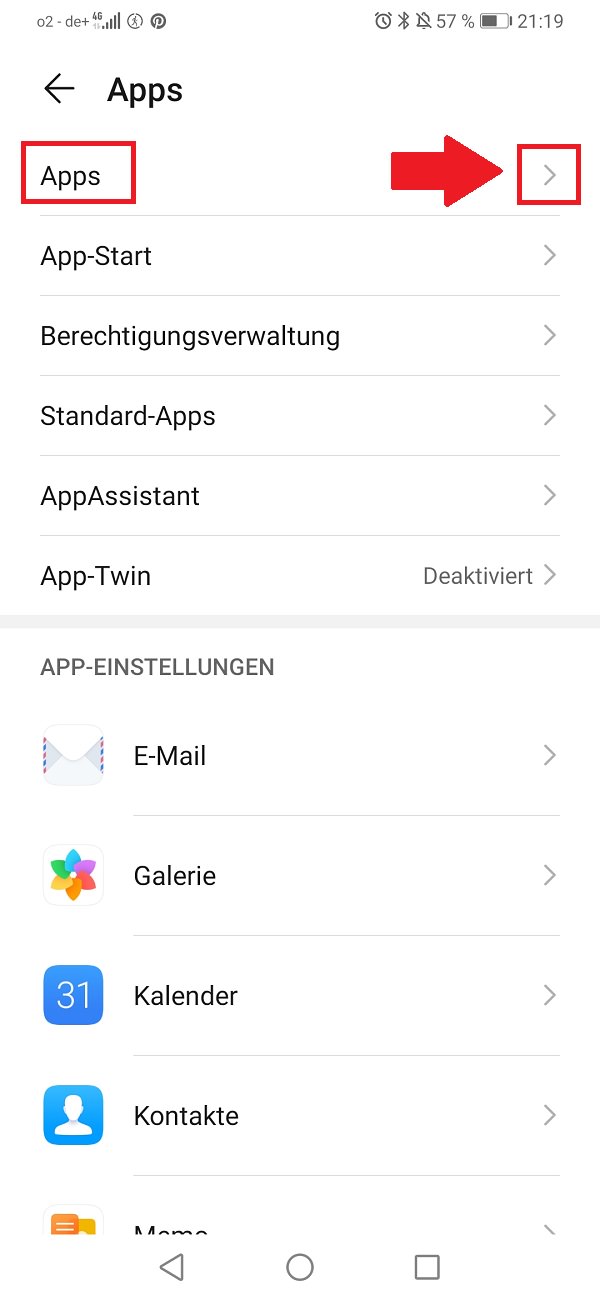
So beendest du Hintergrund-Apps und deaktivierst alle Aktivitäten. Schritt 2.
Schritt 3
Nun findest du dich in der Übersicht deiner Apps wieder. Jetzt wählst du die Anwendung, deren Hintergrund-Aktivitäten du beenden möchtest. Wir wählen dafür Amazon Shopping aus.
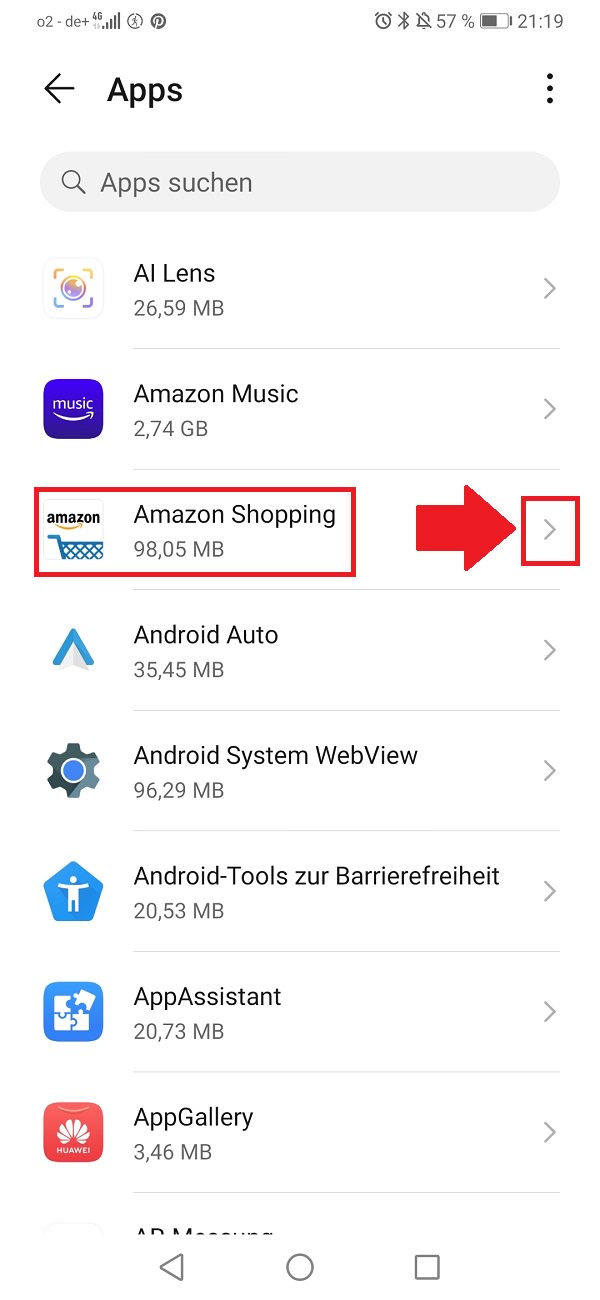
So beendest du Hintergrund-Apps und deaktivierst alle Aktivitäten. Schritt 3.
Schritt 4
Innerhalb der App-Info klickst du im Anschluss den Pfeil neben „Berechtigungen“ an.
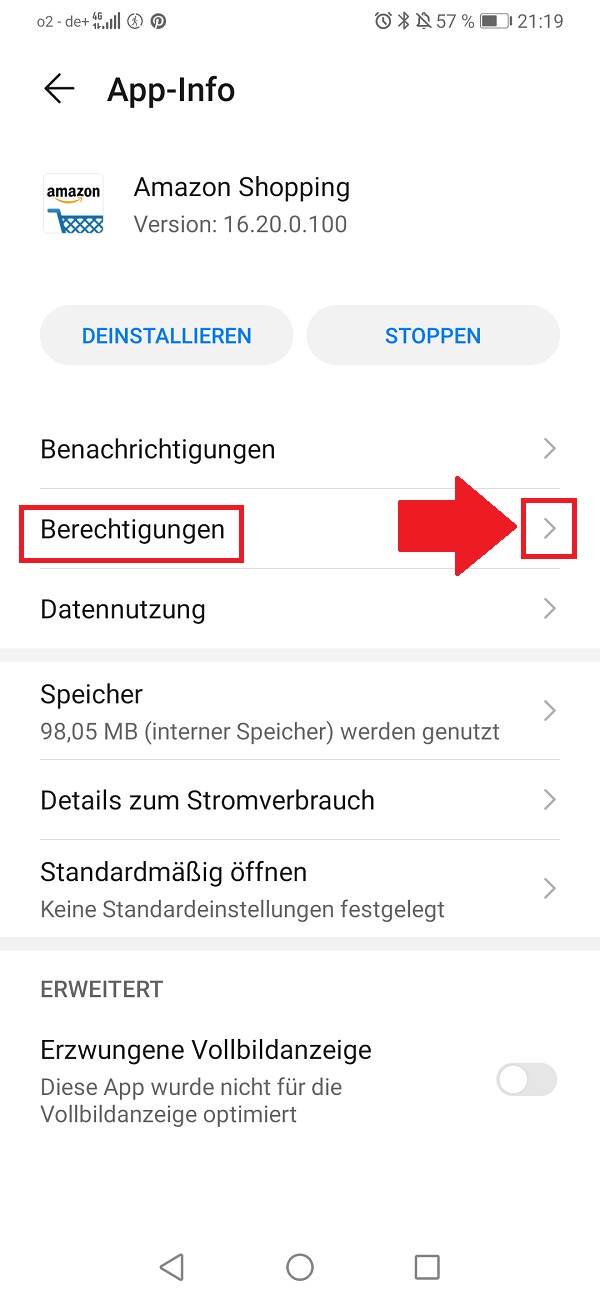
So beendest du Hintergrund-Apps und deaktivierst alle Aktivitäten. Schritt 4.
Schritt 5
Dort findest du im Bereich „Netzwerkzugriff“ die Option „Hintergrunddaten“ neben einem blauen Schieberegler. Diesen legst du um.
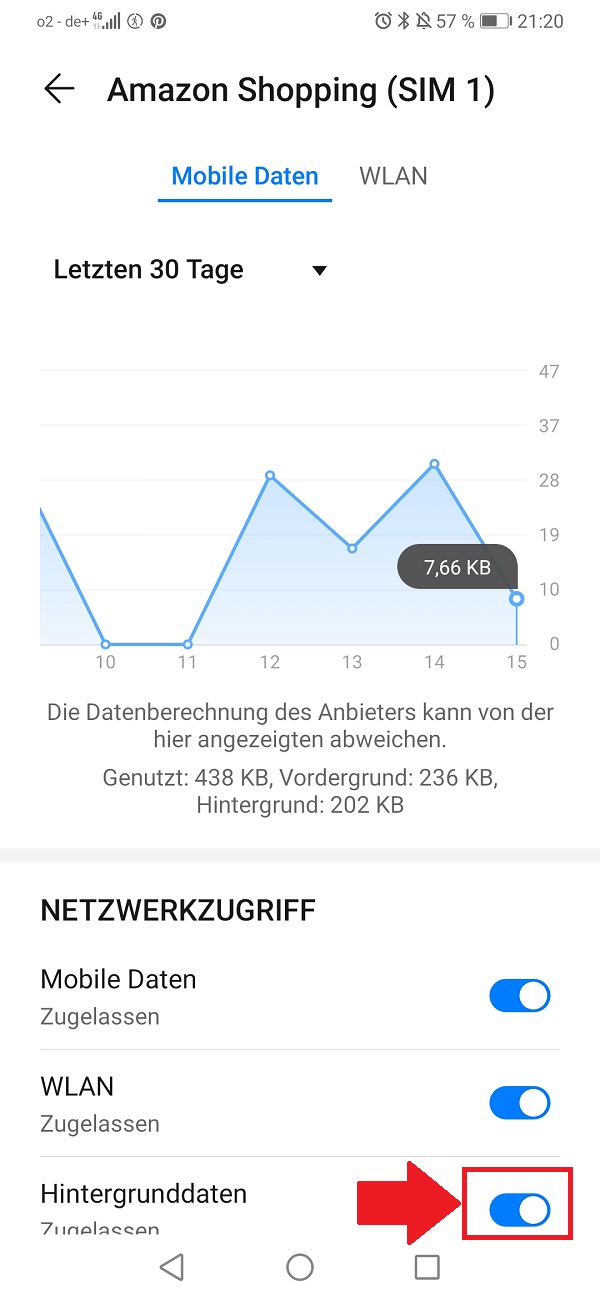
So beendest du Hintergrund-Apps und deaktivierst alle Aktivitäten. Schritt 5.
Schritt 6
Sobald du das erledigt hast, ergraut der Schalter. Jetzt hast du jegliche Hintergrund-Aktivitäten dieser App unterbunden.
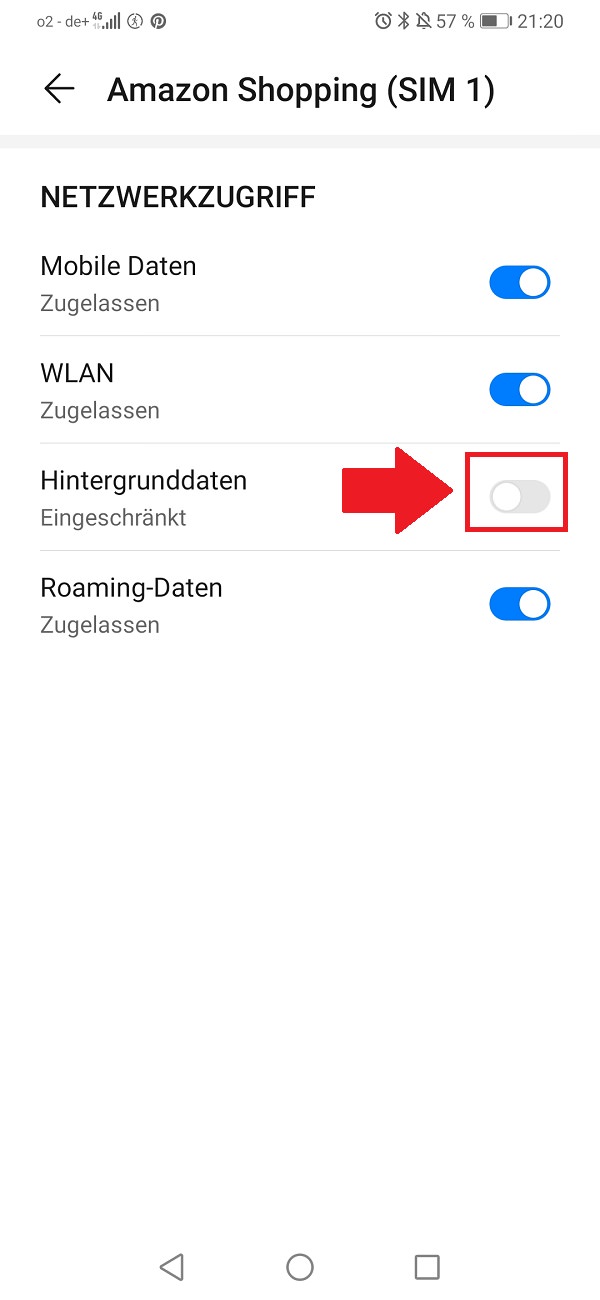
So beendest du Hintergrund-Apps und deaktivierst alle Aktivitäten. Schritt 6.
Zum nächsten Gewusst wie
Und wenn du sowieso bereits gerade in den Einstellungen unterwegs bist, kannst du auch gleich noch den Standort auf deinem Android-Smartphone deaktivieren. Auch dafür haben wir dir eine Schritt-für-Schritt-Anleitung geschrieben.
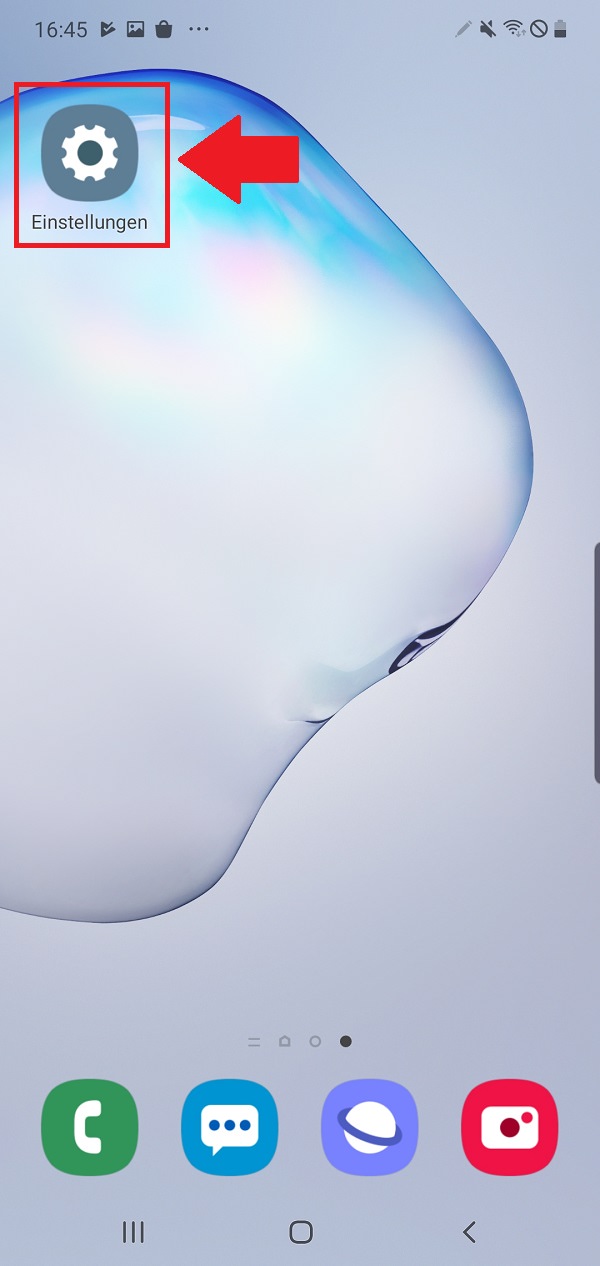
So deaktivierst du auf deinem Android-Smartphone deinen Standort. Schritt 1.










Zuerst einmal sind Apps, die im Hintergrund laufen, nicht mit der Datennutzung im Hintergrund gleichzusetzen. Letzteres bezieht sich auch nur auf mobile Datennutzung und nicht auf eine WLAN-Verbindung. Hinzu kommt, dass nicht jede App auf Teufel komm raus sofort permanent meinen Standort an die eigenen Server sendet. Es gibt nämlich auch Apps, die ohne Datenverbindung im Hintergrund nicht richtig funktionieren können.
Also kann ich hier nur unterwegs bei mobiler Datenverbindung mit dem gen. Tipp eingreifen. Im Gegensatz zu der heimischen WLAN-Verbindung ist hier wirklich nur der Standort (wenn überhaupt) interessant.
Bevor ich also jeder App die Datennutzung im Hintergrund verbiete und somit ungewollt deren Funktionsweise gefährden könnte, deaktiviere ich doch einfach meinen Standort.
Was die Apps durch diesen Tipp hier nicht unterwegs senden dürfen, werden sie spätestens zu Hause senden. Also gewonnen habe ich dadurch unterm Strich rein gar nichts.